לאחר התקנת עדכון התכונה האחרון של Windows, ייתכן שהמחשב שלך יקבל מדי פעם תקוע על לולאת תיקון אוטומטי. מערכת ההפעלה ממשיכה לומר שהיא מאבחנת את המחשב האישי שלך, אבל אין התקדמות אמיתית. כפוי הפעלה מחדש של המכשיר שלך רק לעתים רחוקות עוזר. אם אתה נתקל בבעיות דומות, בצע את שלבי פתרון הבעיות שלהלן.
מה לעשות כאשר Windows נתקע ב"אבחון המחשב שלך"
כבה את המחשב שלוש פעמים והפעל תיקון אוטומטי
- ראשית, נתק את כל ההתקנים החיצוניים המחוברים למחשב שלך. נתק גם את הראוטר שלך. ודא שהמחשב שלך לא יכול להתחבר לאינטרנט.
- לחץ והחזק את כפתור הפעלה עד שהמכשיר שלך נכבה.
- לחץ שוב על לחצן ההפעלה כדי להפעיל מחדש את המכשיר. חזור על תהליך זה שלוש פעמים.
- לאחר אתחול המכשיר שלך בפעם השלישית, תן לו להיטען. ה "הכנת תיקון אוטומטי" ההודעה אמורה להופיע על המסך בקרוב.
- לך ל אפשרויות מתקדמות, ובחר פתרון בעיות.
- לאחר מכן בחר אפשרויות מתקדמות, ולחץ על תיקון אתחול.

- המתן 30 דקות עד שתהליך התיקון יסתיים. הפעל את חיבור האינטרנט שלך לאחר מכן.
- אם כלי התיקון לא מצליח לתקן את הבעיה, עבור לשלב הבא והסר את התקנת העדכון.
הסר את ההתקנה של העדכון
סביר להניח שקובצי העדכון לא הצליחו להתקין כראוי. זו הסיבה שהמחשב שלך תקוע בלולאת התיקון בניסיון לאבחן את המחשב שלך.
- כשהמכונה שלך מגיעה ל- תיקון אוטומטי מסך, בחר אפשרויות מתקדמות.
- לך ל פתרון בעיות, ולאחר מכן בחר אפשרויות נוספות.
- לך ל הסר את התקנת העדכונים.
- פשוט מכה הסר את ההתקנה של עדכון התכונה האחרון.
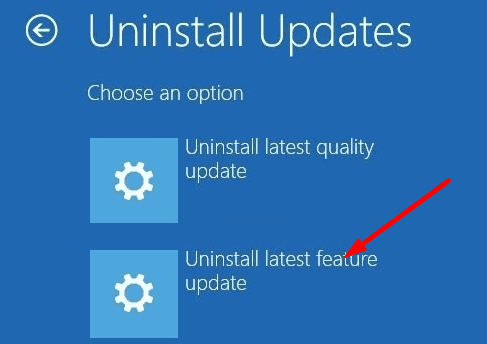
- הזן את סיסמת המנהל שלך כאשר תתבקש. המתן עד שהמחשב שלך יסיים להסיר את העדכון. בדוק אם אתה יכול לאתחל את המחשב שלך כרגיל.
השתמש בכונן שחזור USB
אם המחשב שלך לא מאתחל, אתה יכול להשתמש בכונן שחזור USB כדי לתקן את הבעיה. אתה צריך כונן הבזק מסוג USB בנפח 16GB כדי ליצור ולאחסן תמונת שחזור. אם אין לך תמונת שחזור, אתה יכול צור אחד באמצעות מחשב שני.
- לחץ על לחצן ההפעלה כדי לכבות את המכשיר שלך.
- לאחר מכן הכנס את כונן ה-USB לשחזור למחשב שלך.
- כאשר תתבקש, בחר באפשרות המאפשרת לך לאתחל את המחשב מכונן ה-USB, במקום מהכונן הקשיח.
- בחר התאושש מנסיעה כדי להתקין מחדש את מערכת ההפעלה מכונן ה-USB הניתן לאתחול.
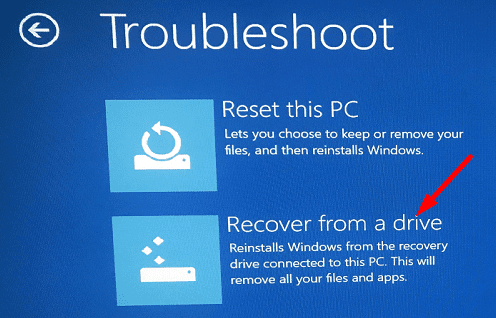
- הערה: זכור שהאפליקציות והקבצים שלך יוסרו לצמיתות.
- בחר את לְהַחלִים אפשרות להפעיל את התהליך.
- המתן עד שהמכשיר שלך יתקין מחדש את Windows.
סיכום
אם מחשב Windows שלך תקוע במסך "אבחון המחשב שלך", כבה אותו שלוש פעמים ברציפות ולאחר מכן הפעל מחדש את התיקון האוטומטי. אם הבעיה נמשכת, היכנס לפתרון בעיות מתקדם והסר את ההתקנה של העדכון הבעייתי. כמוצא אחרון, התקן מחדש את מערכת ההפעלה באמצעות כונן שחזור USB הניתן לאתחול חיצוני. האם מצאת דרכים אחרות לפתור את הבעיה? ספר לנו בתגובות למטה.